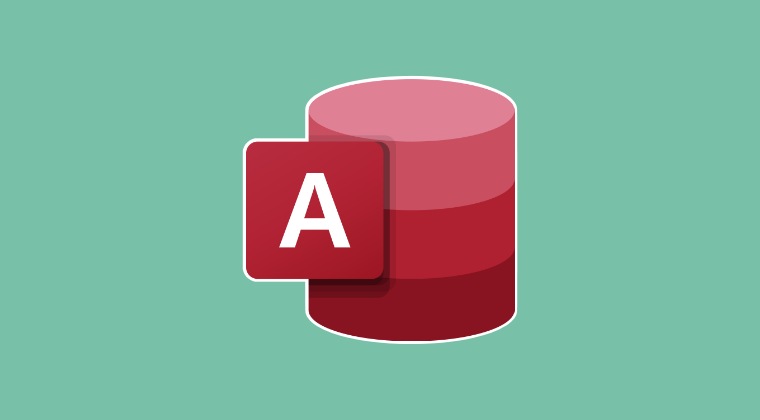Как установить Android 13 через Android Flash Tool
В этом руководстве мы покажем вам подробные шаги по установке последней версии Android 13 на ваше устройство с помощью Android Flash Tool. Недавно в семействе Android появилось пополнение. Под кодовым названием Tiramisu он выводит на первый план множество новых и интригующих функций. Некоторые из заслуживающих внимания включают в себя новый системный инструмент для выбора фотографий с интеграцией с облачным хранилищем, который позволяет вам напрямую выбирать изображения из облачного сервиса, такого как Google Диск, подсказки для быстрых настроек сторонних приложений и новые языковые настройки для каждого приложения. Кроме того, есть множество изменений уровня развития.
Например, у разработчиков теперь есть более детальный контроль над средой тестирования, поскольку они могут легко включать и выключать нужные дополнительные функции, а затем соответствующим образом выполнять свои тесты. В общем, ни для кого не секрет, что сборки все еще находятся на ранней стадии и в основном предназначены для технических энтузиастов. Так что, если вы принадлежите к этой области и хотите попробовать десерт Тирамису, то это руководство предоставит вам идеальное предложение. В этом руководстве мы покажем вам инструкции по установке Android 13 на ваше устройство с помощью Android Flash Tool.
Android 13: способы установки и список поддерживаемых устройств
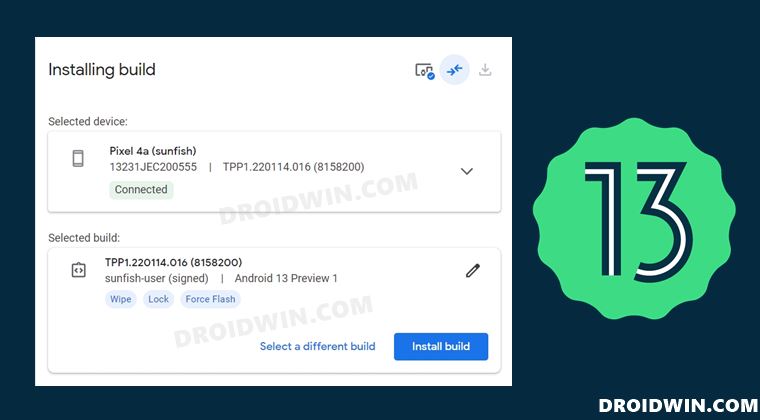
Существует четыре различных метода установки Android 13. К ним относятся боковая загрузка ADB, метод Fastboot и использование образа GSI. Итак, какой из них выбрать? Ну, это зависит от вашего устройства, а также от статуса его загрузчика. Чтобы быть более конкретным:
Программы для Windows, мобильные приложения, игры - ВСЁ БЕСПЛАТНО, в нашем закрытом телеграмм канале - Подписывайтесь:)
Что касается этого руководства, мы покажем вам шаги по установке Android 13 с помощью Android Flash Tool. Имейте в виду, что сборки Developer Preview очень нестабильны, и не рекомендуется использовать их в качестве ежедневного драйвера в их текущем состоянии. Кроме того, вы должны заранее сделать резервную копию всех данных на вашем устройстве.
Что касается списка поддерживаемых устройств, вы можете установить Android 13 либо через Android Flash Tool на следующие устройства: Google Pixel 4, Pixel 4 XL, Pixel 4a, Pixel 4a 5G, Pixel 5, Pixel 5a, Pixel 6, и Пиксель 6 Про. С другой стороны, если у вас есть устройство, отличное от Pixel, вам, вероятно, следует выбрать метод GSI.
Скриншоты Android 13
Вот несколько снимков экрана, которые я сделал на некоторых важных страницах устройства, а именно: меню «Настройки», переключатель «Быстрые настройки», страница «Система», «Область уведомлений» и обновленный экран выбора сети WiFi. Обратите внимание, что эти образы взяты из первой предварительной версии для разработчиков, и к моменту выхода стабильной сборки может быть немало изменений. Поэтому, пожалуйста, не принимайте решение об установке, основываясь только на этих снимках экрана.
Как установить Android 13 через Android Flash Tool
Приведенные ниже инструкции перечислены в отдельных разделах для простоты понимания. Обязательно следуйте в той же последовательности, как указано. Droidwin и его участники не будут нести ответственность в случае термоядерной войны, если ваш будильник не разбудит вас, или если что-то случится с вашим устройством и данными, выполнив следующие шаги.
ШАГ 1. Установите Android SDK

Прежде всего, вам нужно будет установить Android SDK Platform Tools на свой компьютер. Это официальный бинарный файл ADB и Fastboot, предоставленный Google, и единственный рекомендуемый. Поэтому загрузите его, а затем распакуйте в любое удобное место на вашем ПК. Это даст вам папку platform-tools, которая будет использоваться в этом руководстве.
ШАГ 2. Включите отладку по USB и разблокировку OEM
Далее вам также необходимо включить отладку по USB и разблокировку OEM на вашем устройстве. Первый сделает ваше устройство узнаваемым ПК в режиме ADB. Это позволит вам загрузить ваше устройство в режиме быстрой загрузки. С другой стороны, разблокировка OEM требуется для выполнения процесса разблокировки загрузчика.
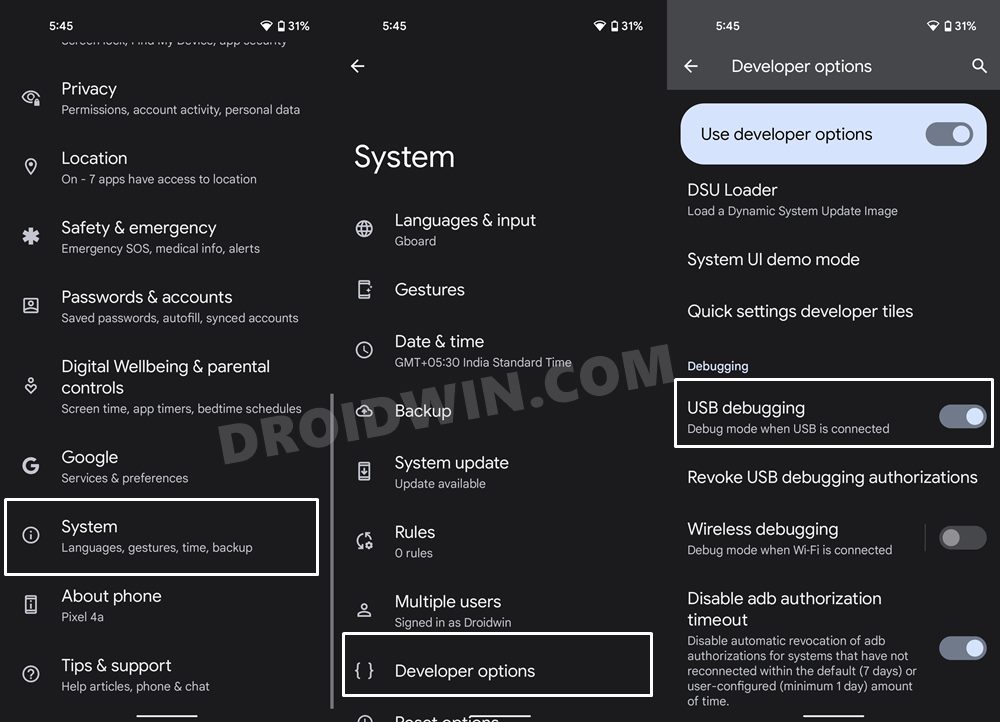
Итак, перейдите в «Настройки»> «О телефоне»> «Семь раз нажмите на номер сборки»> «Вернитесь в «Настройки»> «Система»> «Дополнительно»> «Параметры разработчика»> «Включить отладку по USB и разблокировку OEM».
ШАГ 3: Разблокируйте загрузчик
Чтобы прошить прошивку Android 13 на вашем устройстве Pixel с помощью Android Flash Tool, вам также необходимо будет разблокировать загрузчик устройства. Если вы этого еще не сделали, вы можете обратиться к нашему руководству о том, как разблокировать загрузчик на устройствах Google Pixel.
ШАГ 4. Установите Android 13 с помощью Android Flash Tool.
- Для начала подключите ваше устройство к ПК через USB-кабель.
- Затем перейдите на веб-сайт Android Flash Tool Android 13. [link] и нажмите «Разрешить доступ к ADB».
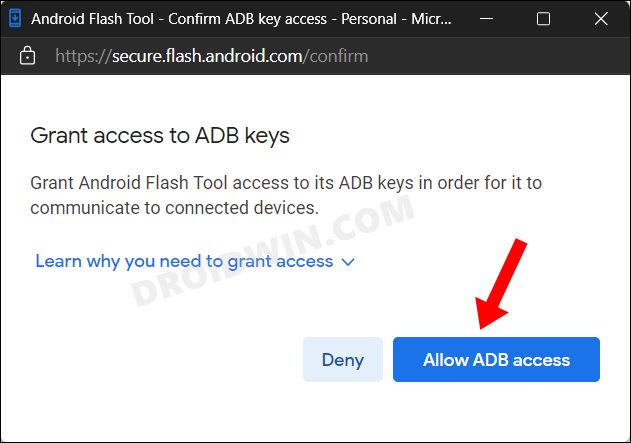
- Вы получите приглашение отладки на своем устройстве, нажмите «Разрешить».

- Убедитесь, что ваше устройство отображается как подключенное в разделе «Выбранное устройство». Аналогичным образом также убедитесь, что выбранная сборка показывает правильную версию, которая на момент написания является Android 13 Preview 1.
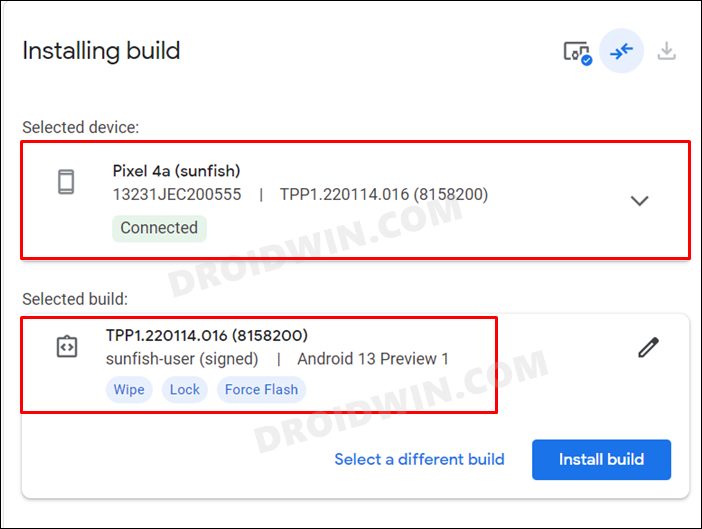
- Теперь щелкните значок карандаша (редактировать) рядом с выбранной сборкой. Как вы могли видеть, Wipe Device, Lock Bootloader и Force Flash All Partitions включены по умолчанию.
- В связи с этим настоятельно рекомендуется использовать Wipe Device и принудительно прошить все разделы, поэтому оставьте эти флажки отмеченными.
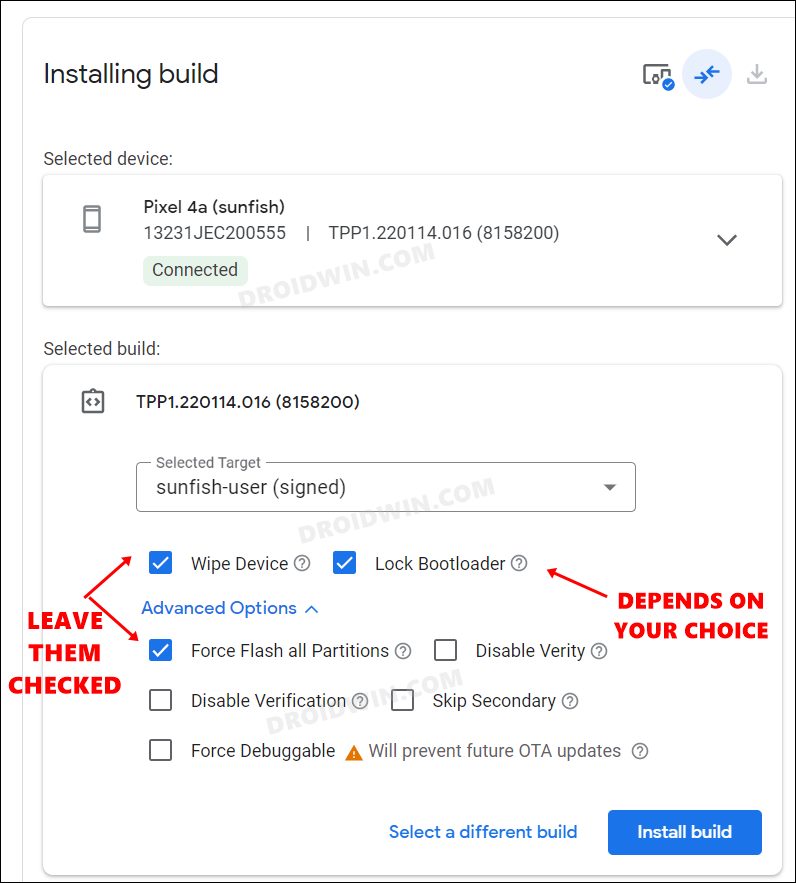
- С другой стороны, вариант загрузчика зависит от ваших личных предпочтений. Я хочу, чтобы он был разблокирован даже после завершения перепрошивки, поэтому я снял флажок «Блокировать загрузчик».
- Итак, как только вы приняли решение, нажмите кнопку «Установить сборку».

- Теперь вы получите диалоговое окно подтверждения, нажмите «Подтвердить».
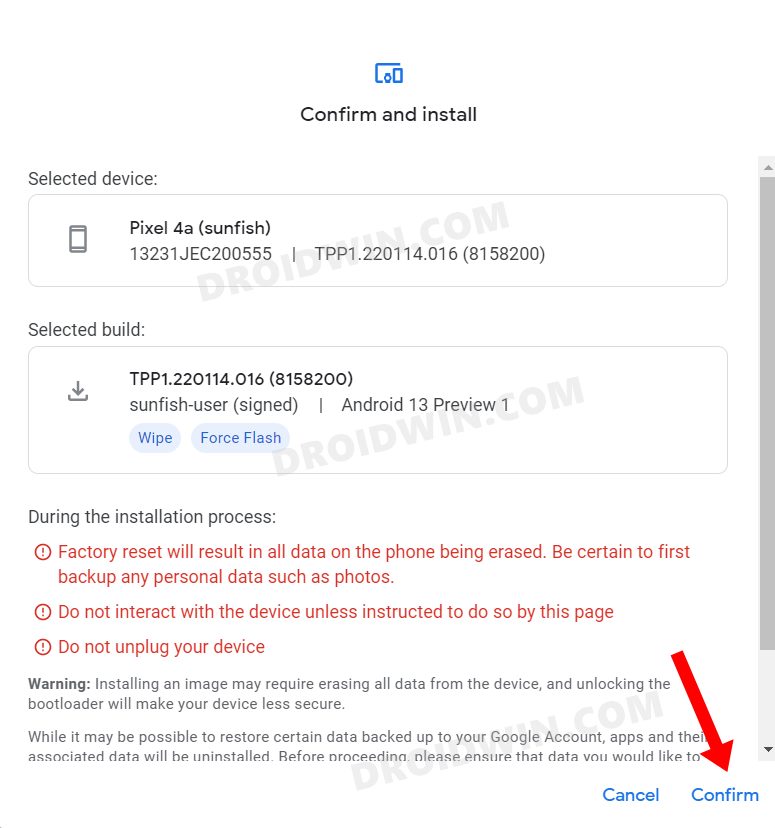
- Теперь инструмент начнет загрузку и последующую установку сборки Android 13 на ваше устройство.
- В процессе прошивки ваше устройство автоматически загрузится в режимах Fastboot и FastbootD.
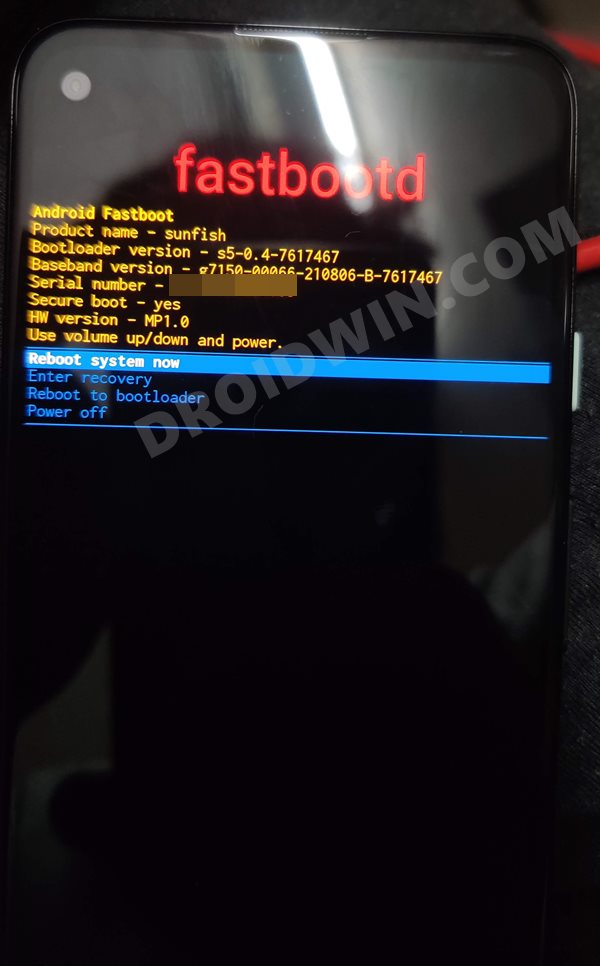
- Как только перепрошивка будет завершена, вы будете уведомлены об этом. Теперь вы можете отключить свое устройство и загрузить его с только что установленной ОС, если это не произойдет автоматически.
Вот и все. Это были шаги по установке Android 13 на ваше устройство с помощью Android Flash Tool. Если у вас есть какие-либо вопросы относительно вышеупомянутых шагов, сообщите нам об этом в комментариях. Мы вернемся к вам с решением в ближайшее время.